用ps给人物制作双重脸
1、打开人物图像,先把人物的脸部放大,便于我们操作!可以用工具栏中的放大工具,也可以使用按住键盘的【Alt】然后滚动鼠标。

2、放大后,我们右键点击图层,选择复制图层,我们在复制出来的图层上进行工作。
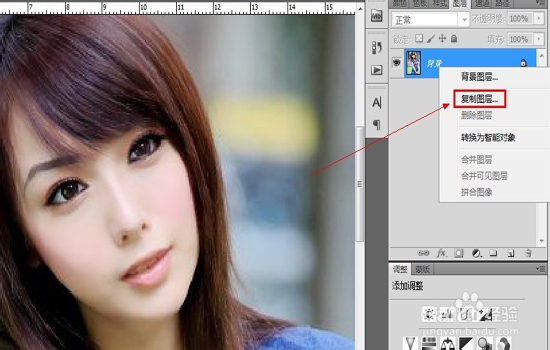
3、找到左边工具栏的第三个,点击选择【多边形套索工具】,

4、然后用鼠标一步一步单击,把眼睛、鼻子、和嘴巴的部份抠选出来。

5、然后我们选择工具栏中的【移动工具】,把抠选出来的脸部,把它向下巴部拉下来。

6、使用快捷键【Ctrl+D】取消选区,再用工具栏中的【橡皮擦工具】,把除了眼睛和鼻子跟嘴巴的部位涂抹掉。最后就完成了。

声明:本网站引用、摘录或转载内容仅供网站访问者交流或参考,不代表本站立场,如存在版权或非法内容,请联系站长删除,联系邮箱:site.kefu@qq.com。
阅读量:33
阅读量:125
阅读量:85
阅读量:51
阅读量:144